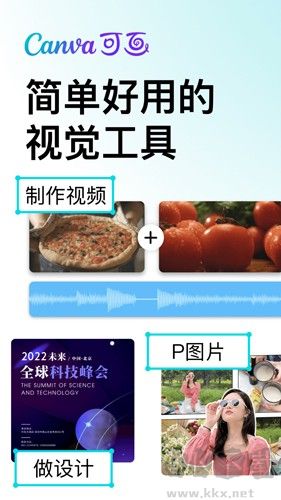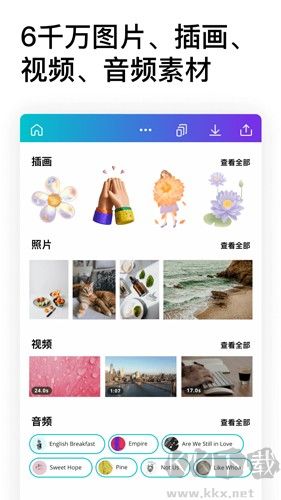
Canva可画安卓最新版特色
6万+精美模板
一键生成海报和朋友圈美图;
1000+中英字体
轻松变换文字和字体;
100+版权素材
贴合你的心情和故事。

Canva可画安卓最新版功能
Canva 不仅让图片设计变得更简单,还支持图片动起来:图片、GIF及视频功能全面支持。
选一喜爱模板,改字换图便可制作出用于工作、学习和娱乐的精美设计。
无需掌握设计技能就能解决作图需求,所以素材均有正版授权,支持商用。

Canva可画安卓最新版亮点
- 传单/海报
- PPT演示文稿
- 广告banner
- 邀请函/电子请帖
- 照片拼图
- 手机壁纸
【制作社交媒体图片,为你的品牌和生活增添光彩】
- 短视频封面
- logo/图标设计
- 微信朋友圈
- 微博九宫格
- 云音乐相册封面
Canva可画安卓最新版优势
1.基本上大部分的资源素材都是免费的,只有少量的拥有版权的是要收费的,看用户自己的选择;
2.淘宝电商制作活动页面或者是海报的首选,很多模块等着您挑选,给顾客带来眼前一亮的感觉;
3.学生们可以用来做出PPT或者是成绩对比表,在生活中无时无刻不再运用,里面的很多内容都很合适。
Canva可画安卓最新版怎么添加视频
1、选择自己喜欢的图片进入之后,点击左下角的+;
2、然后就会弹出许多的素材栏,找到视频,就可以看到大量的视频素材资源,选择其中你需要的视频;
3、如果想要上传自己的视频,可以找到上传里面的视频一览,上传媒体文件找到自己的素材,然后点击右上角的形状,保存或者分享即可。
Canva可画安卓最新版怎么导出ppt
打开Canva可画应用:首先,确保你已经登录到Canva可画的应用程序。
选择导出选项:完成PPT设计后,点击右上角的“导出”按钮。这将打开导出选项。
选择导出格式:在弹出的选项中,选择“PPT”作为导出格式。如果你需要更灵活的格式,也可以选择“PPTX”格式。
设置导出选项:根据需要设置导出的幻灯片尺寸、分辨率等参数。
完成导出:点击“导出”按钮,等待处理完成。处理完成后,你可以通过下载链接将导出的PPT文件保存到你的设备上。
Canva可画安卓最新版怎么建组
在Canva可画手机版中,你可以通过以下步骤来创建组(Group):
打开Canva可画手机APP,并进入到你的设计界面。
选择你想要分组的元素。你可以通过长按并选择多个元素,或者通过点击元素然后使用底部的选择工具来选择多个元素。
选择好元素后,点击屏幕下方的“组”(Group)按钮,通常这个按钮会有一个表示分组的图标或者文字提示。
点击“组”按钮后,所选的元素就会被组合成一个组。你可以对这个组进行整体移动、调整大小等操作,而组内的各个元素仍然可以保持相对位置不变。